Preview-Domain mit einer WordPress-Seite verwenden
Deine Website läuft aktuell noch bei einem anderen Webhosting-Dienst und du möchtest eine neue WordPress-Website aufbauen, ohne dass die bestehende betroffen ist? Wir zeigen dir, wie dies über die Preview-Domain möglich ist und welche Schritte in WordPress notwendig sind. Läuft die aktuelle Website bereits auf deinem cyon-Webhosting, empfehlen wir das Vorgehen gemäss dem Artikel «Neue Website parallel zur bestehenden aufbauen».
Beachte, dass Preview-Domains nicht über HTTPS erreichbar sind, wenn Weiterleitungen bestehen. Da die meisten CMS, so auch WordPress, für die Navigation Weiterleitungen benötigen, kann die Preview-Domain nur über HTTP genutzt werden.
- 1
-
Richte eine Preview-Domain ein gemäss dem Artikel «Preview-Domain mit einer Website verwenden». Wähle dabei die Domain oder Subdomain, unter welcher sich die gewünschte WordPress-Installation befindet oder unter welcher du eine neue WordPress-Website aufbauen willst.
In unserem Beispiel generierten wir für die Platzhalter-Domain
chantal-cherry.tlddie Preview-Domainarbxmanro.cyon.link.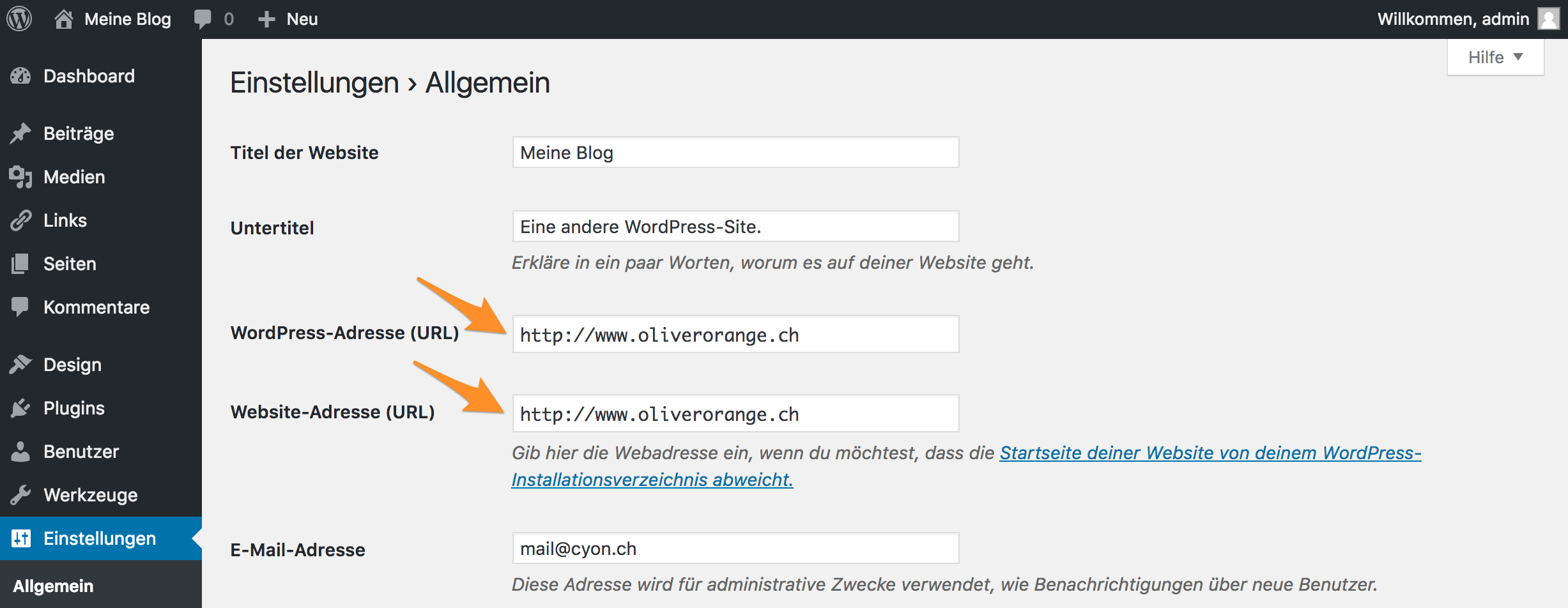
Erstellen einer Preview-Domain im my.cyon - 2
- Öffne den Dateimanager oder verbinde dich per FTP mit dem Webhosting. Wie du eine Datei auf dem Webhosting bearbeiten kannst, beschreiben wir im Artikel «Dateien auf dem Webhosting verwalten».
- 3
- Navigiere in das Verzeichnis, in dem deine Website gespeichert ist, dem Zielordner deiner Domain oder Subdomain.
- 4
- Öffne die Datei
wp-config.phpund navigiere zum Abschnitt «Authentication Unique Keys and Salts». - 5
-
Füge dort folgende Zeilen ein, wobei du anstelle von
http://arbxmanro.cyon.linkdeine eigene Preview-Domain einsetzt. Sind diese beiden Zeilen in der Datei bereits vorhanden, können sie einfach entsprechend angepasst werden.define( 'WP_SITEURL', 'http://arbxmanro.cyon.link/' ); define( 'WP_HOME', 'http://arbxmanro.cyon.link/' );
Beachte, dass vor der Preview-Domain http://steht und nichthttps://, da die Preview-Domain mit WordPress nicht über HTTPS genutzt werden kann.Speichere anschliessend die Datei oder lade die bearbeitete Datei wieder per FTP hoch.
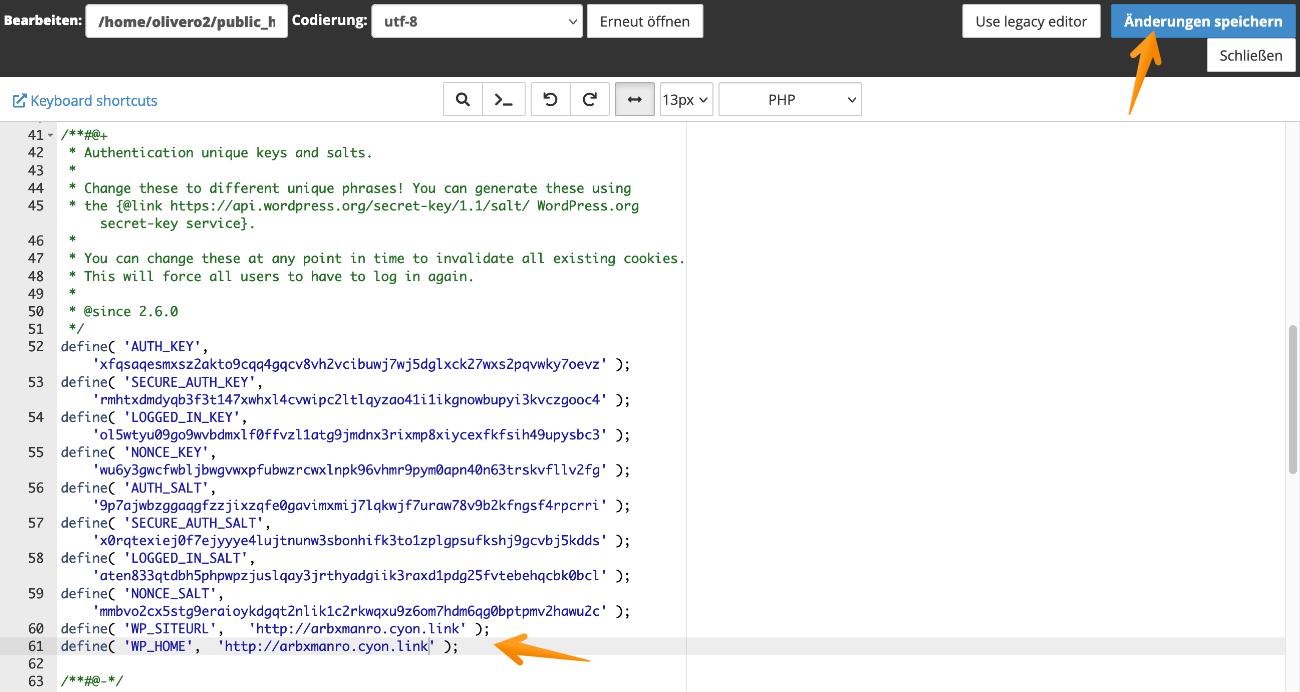
WordPress-Konfigurationsdatei im Dateimanager bearbeiten - 6
- Melde dich im WordPress-Backend an und prüfe mit einem Plugin wie «Better Search Replace», ob noch falsche Pfadangaben in der Datenbank gespeichert sind. Suche nach der bisherigen Domain oder jener Domain, welche du bei der Installation über «Apps» angegeben hast und ersetze diese durch deine Preview-Domain. In unserem Beispiel suchen wir nach
chantal-cherry.tldund ersetzen diese durcharbxmanro.cyon.link.
- Kategorien
-
WordPressDomain einrichten oder entfernen